- A Steam a legnagyobb játékterjesztési platform a világon, több millió felhasználót és több ezer játékot fogad.
- Néhány Steam-felhasználó megvitatott egy olyan kérdést a fórumokon, amelyeken a Steam-letöltések véletlenszerűen kezdődnek és állnak le.
- Ha más problémákat tapasztal a Steam szolgáltatással kapcsolatban, nézze meg a mi oldalunkat Steam oldal ahol rendszeresen írunk a legfrissebb hírekről és kérdésekről.
- Minden játékkal kapcsolatos dolog, beleértve a híreket, véleményeket és útmutatásokat, a Játékközpont az a hely, ahol lenni lehet.

Ez a szoftver kijavítja a gyakori számítógépes hibákat, megvédi Önt a fájlvesztésektől, a rosszindulatú programoktól, a hardverhibáktól és optimalizálja a számítógépet a maximális teljesítmény érdekében. Javítsa ki a PC-problémákat és távolítsa el a vírusokat most 3 egyszerű lépésben:
- Töltse le a Restoro PC-javító eszközt amely a szabadalmaztatott technológiákkal érkezik (szabadalom elérhető itt).
- Kattintson a gombra Indítsa el a szkennelést hogy megtalálja azokat a Windows problémákat, amelyek PC problémákat okozhatnak.
- Kattintson a gombra Mindet megjavít a számítógép biztonságát és teljesítményét befolyásoló problémák megoldása
- A Restorót letöltötte 0 olvasók ebben a hónapban.
Néhány Gőz a felhasználók egy olyan kérdést vitattak meg a fórumokon, amelyeken a Steam letöltések véletlenszerűen induljon és álljon meg.
Egy felhasználó kijelentette:
A letöltések korábban folyamatosak voltak, de most megállnak és szakaszosan indulnak. 30 perc letöltés kb. 4-6 óráig.
Így ez a kérdés nagymértékben lelassítja a Steam letöltését.
Miért áll le a Steam letöltésem?
Valójában néhány lehetséges tényező áll a Steam letöltések elindításának és leállításának hátterében. Ennek oka lehet ütköző harmadik féltől származó szoftver, a rendszer idő- és időzóna-eltérései, bizonyos Windows-szolgáltatások vagy elavult hálózati illesztőprogramok.
Tehát nem feltétlenül van egy felbontás, amely garantálja a Steam letöltésének kijavítását minden felhasználó számára. Ez néhány olyan megoldás, amely rögzítette a Steam letöltését egyes felhasználók számára.
Mi a teendő, ha a Steam letöltése elindul és leáll?
- Zárja be a felesleges programokat
- Törölje a Steam letöltési gyorsítótárát
- Szinkronizálja a rendszer óráját egy időszerverrel
- Frissítse a hálózati illesztőprogramokat
- Állítsa le a DiagTrack szolgáltatást
- Állítsa be a Steam sávszélesség beállítását
- Telepítse újra a Steamet
1. Zárja be a felesleges programokat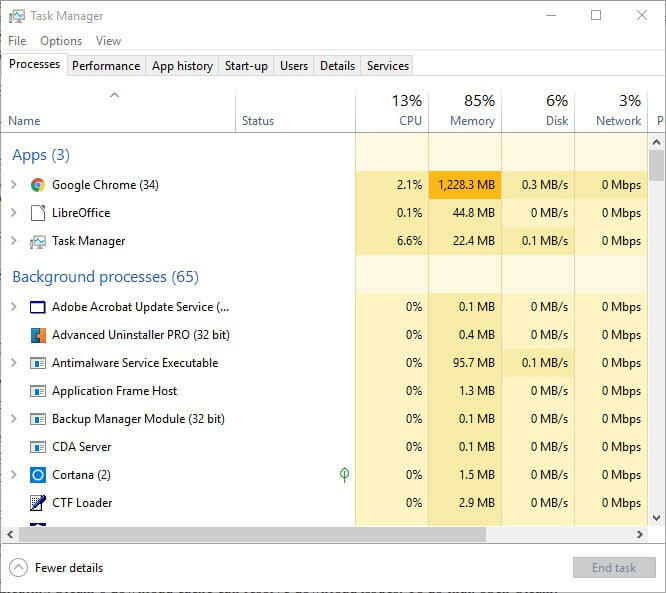
Először a felhasználóknak ellenőrizniük kell, hogy nincsenek-e felesleges programok, amikor a Steam nyitva van. Ez minimalizálja a harmadik féltől származó potenciális konfliktusok esélyét. A felhasználók ezt a Feladatkezelő alábbiak szerint.
- Kattintson a jobb gombbal a Windows 10-re Start gomb megnyitni a Win + X menü.
- Válassza a lehetőséget Feladatkezelő azon a menüön.
- Zárja be az alkalmazások alatt felsorolt összes programot úgy, hogy kijelöli őket, és megnyomja a Utolsó feladat gomb.
- Vegye figyelembe, hogy néhány harmadik féltől származó program is szerepelhet a Háttér folyamatok alatt. Tehát zárjon be minden, a Háttér folyamatok alatt felsorolt programot is.
A víruskeresőt úgy is letilthatja, hogy a jobb gombbal rákattint a víruskereső segédprogram tálcájának ikonjára, és a helyi menüben kiválaszt egy letiltási vagy kikapcsolási lehetőséget.
Alternatív megoldásként a felhasználók ideiglenesen eltávolíthatják a víruskereső programot a rendszer indításából, ha a Feladatkezelő Indítás fülére kattintanak, kiválasztják a víruskereső szoftvert, és rákattintanak Letiltás. Akkor a szoftver nem indul el a Windows rendszerrel.
Nem tudja megnyitni a Feladatkezelőt? Erre van javításunk!
2. Törölje a Steam letöltési gyorsítótárát
Futtasson egy rendszerellenőrzést a lehetséges hibák felderítéséhez

Töltse le a Restoro alkalmazást
PC-javító eszköz

Kattintson a gombra Indítsa el a szkennelést hogy megtalálja a Windows problémákat.

Kattintson a gombra Mindet megjavít hogy megoldja a szabadalmaztatott technológiákkal kapcsolatos problémákat.
Futtasson egy PC-vizsgálatot a Restoro Repair Tool eszközzel, hogy megtalálja a biztonsági problémákat és lassulásokat okozó hibákat. A vizsgálat befejezése után a javítási folyamat a sérült fájlokat friss Windows-fájlokkal és -összetevőkre cseréli.
A Steam letöltési gyorsítótárának törlése megoldhatja a letöltési problémákat. Ehhez nyissa meg a Steamet.
- Kattintson a gombra Gőz és Beállítások további lehetőségeket tartalmazó ablak megnyitásához.
- Kattintson a gombra Letöltések az ablak bal oldalán.
- megnyomni a A Steam letöltése gyorsítótárának törlése gombra, majd kattintson a gombra rendben megerősítéséhez.
3. Szinkronizálja a rendszer óráját egy időszerverrel
Mint említettük, ez a Steam letöltési hiba a rendszeridő és a beállított időzóna-függőségek következménye lehet. A felhasználók ezt kijavíthatják úgy, hogy beállítják a rendszer idejét a szerverrel való szinkronizáláshoz. Ehhez kövesse az alábbi irányelveket.
- megnyomni a Windows billentyű + Q kinyitni Cortana, és írja be a kulcsszót dátum és idő a keresőmezőben.
- Kattintson a gombra Dátum és idő beállításai hogy megnyissa az alább látható ablakot.
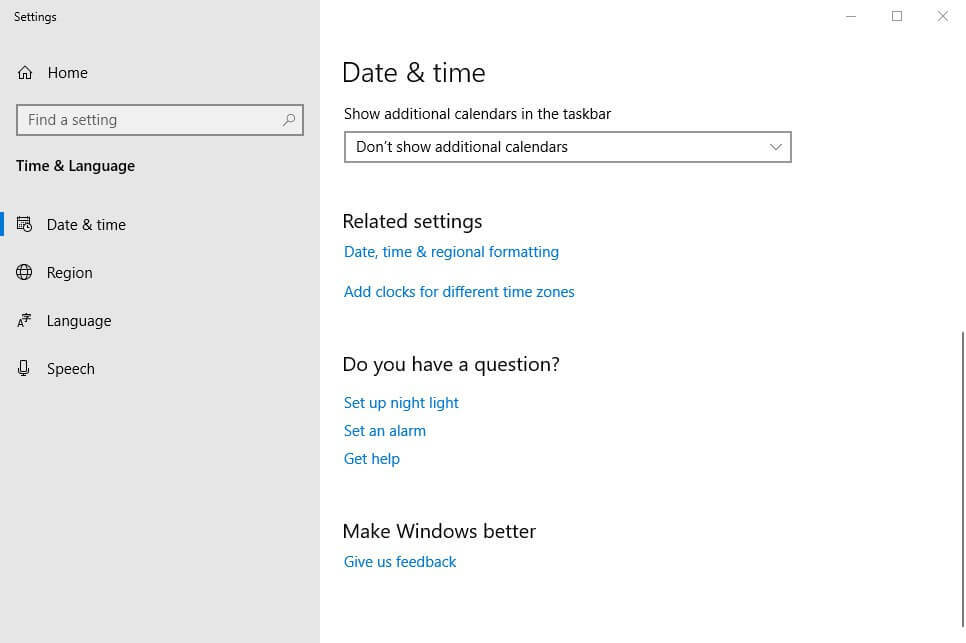
- Kattintson a gombra Adjon hozzá órákat a különböző időzónákhoz hogy kinyissa az ablakot a közvetlenül alatta lévő lövésben.
- megnyomni a Beállítások megváltoztatása gombot a Internet Idő fülre.
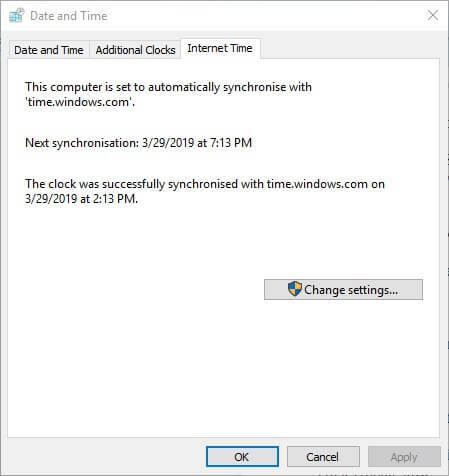
- Válaszd ki a Szinkronizálás az internetes időszerverrel opciót, válassza ki a kiszolgálót a legördülő menüből, majd kattintson a gombra Frissítse most.
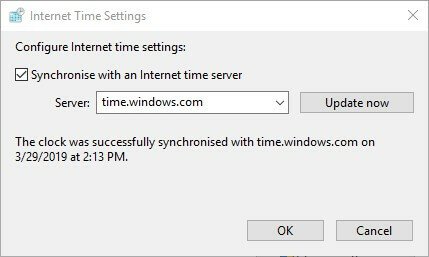
- Kattintson a gombra rendben hogy becsukja az ablakot.
4. Frissítse a hálózati illesztőprogramokat
A Steam nem mindig kompatibilis az elavult hálózati illesztőprogramokkal. Tehát a felhasználóknak ellenőrizniük kell, hogy valóban frissíteniük kell-e a hálózati illesztőprogramokat.
Ennek leggyorsabb módja a hozzáadás Driver Booster 6 gombra kattintva Ingyenes letöltés a szoftver weboldalán. Ezután nyissa meg a szoftvert a kezdeményezéshez és a beolvasáshoz, ami rávilágíthat arra, hogy a hálózati adapter illesztőprogramját frissíteni kell. Ha igen, kattintson a gombra Mindent frissíteni gomb.
5. Állítsa le a DiagTrack szolgáltatást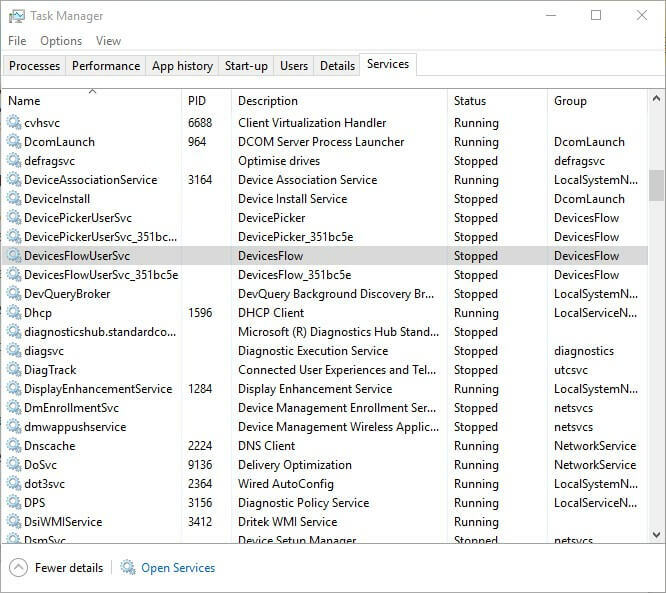
A felhasználók azt mondták, hogy a DiagTrack szolgáltatás leállítása megoldotta a Steam letöltésének leállási problémáit. A szolgáltatás leállításához tegye a következőket:
- Kattintson a jobb gombbal a Tálca kiválaszt Feladatkezelő.
- Válassza a lehetőséget Szolgáltatások a Feladatkezelő ablak.
- Ezután kattintson a jobb gombbal a DiagTrack és válasszuk a lehetőséget Álljon meg.
- Ezután nyissa meg a Steam-et.
6. Állítsa be a Steam sávszélesség beállítását
A letöltési ingadozások oka lehet a Steam sávszélesség beállítások. A sávszélesség beállításainak módosításához kattintson a gombra Gőz > Beállítások a Steam-ben.
Ezután kattintson a gombra Letöltés és akkor Korlátozza a sávszélességet a legördülő menüből. Válassza ki a csatlakozási sebességéhez hasonló sávszélességet, majd kattintson a gombra rendben gomb.
7. Telepítse újra a Steamet
Lehetséges, hogy egyes felhasználóknak újratelepíteniük kell a Steam klienst a letöltések leállításának kijavításához. Ne feledje, hogy a felhasználók a játékadatokat is elveszítik, ha nem készítenek biztonsági másolatot a Steamapps almappa. A felhasználók az alábbiak szerint lemásolhatják a Steamapps mappát, és újratelepíthetik a Steam alkalmazást.
- Nyisd ki FájlkezelőAblakát a Windows Key + E gyorsgomb.
- Nyissa meg a Steam mappát a File Explorerben, amely ezen az útvonalon lehet: C:> Programfájlok> Steam.
- Válassza a lehetőséget Steamapps és nyomja meg a gombot Másold gomb.
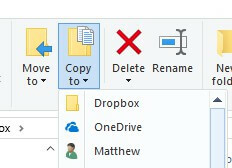
- Válasszon egy másik mappát, ahová átmásolja a Steamappokat.
- megnyomni a Windows billentyű + R gyorsgomb.
- Bemenet appwiz.cpl a Megnyitás szövegmezőben, és kattintson a gombra rendben.
- Válassza a lehetőséget Gőz és kattintson Eltávolítás (vagy Módosítás / eltávolítás).
- A Steam újratelepítése előtt indítsa újra a Windows rendszert.
- Ezt követően nyissa meg a Steam letöltési oldalt, és kattintson a gombra Telepítse a Steamet. Nyissa meg a szoftver telepítővarázslóját, hogy hozzáadja a Windows rendszerhez.
Ha bármilyen más problémája van a Steam letöltésével, hangozzon ki az alábbi megjegyzések részben.
 Még mindig vannak problémái?Javítsa ki őket ezzel az eszközzel:
Még mindig vannak problémái?Javítsa ki őket ezzel az eszközzel:
- Töltse le ezt a PC-javító eszközt Nagyszerűnek értékelte a TrustPilot.com oldalon (a letöltés ezen az oldalon kezdődik).
- Kattintson a gombra Indítsa el a szkennelést hogy megtalálja azokat a Windows problémákat, amelyek PC problémákat okozhatnak.
- Kattintson a gombra Mindet megjavít hogy megoldja a szabadalmaztatott technológiákkal kapcsolatos problémákat (Exkluzív kedvezmény olvasóinknak).
A Restorót letöltötte 0 olvasók ebben a hónapban.
Gyakran Ismételt Kérdések
Lehet, hogy Steam vagy a kapcsolatod problémája. Ez az útmutató bemutatja, hogyan kell fix Steam letöltések és indítsák újra őket. Te is növelje a Steam letöltési sebességét a jobb élmény érdekében.
Többféle módon megakadályozhatja a Steamet a játékfrissítések letöltésében, amint az útmutatónkban látható.


